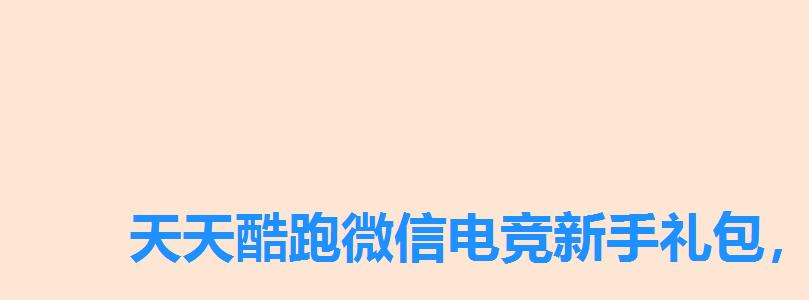如何用PS制作几何人像海报——PS几何人像海报制作方法一览
作者:佚名 来源:辰乐游戏 时间:2022-04-06 00:00:00
PS是我们日常生活中使用的修图软件之一,那么应该如何使用它来制作几何人像海报呢?别急,接下来边肖会为大家带来这方面的详细内容,感兴趣的朋友千万不要错过。
先看效果图。
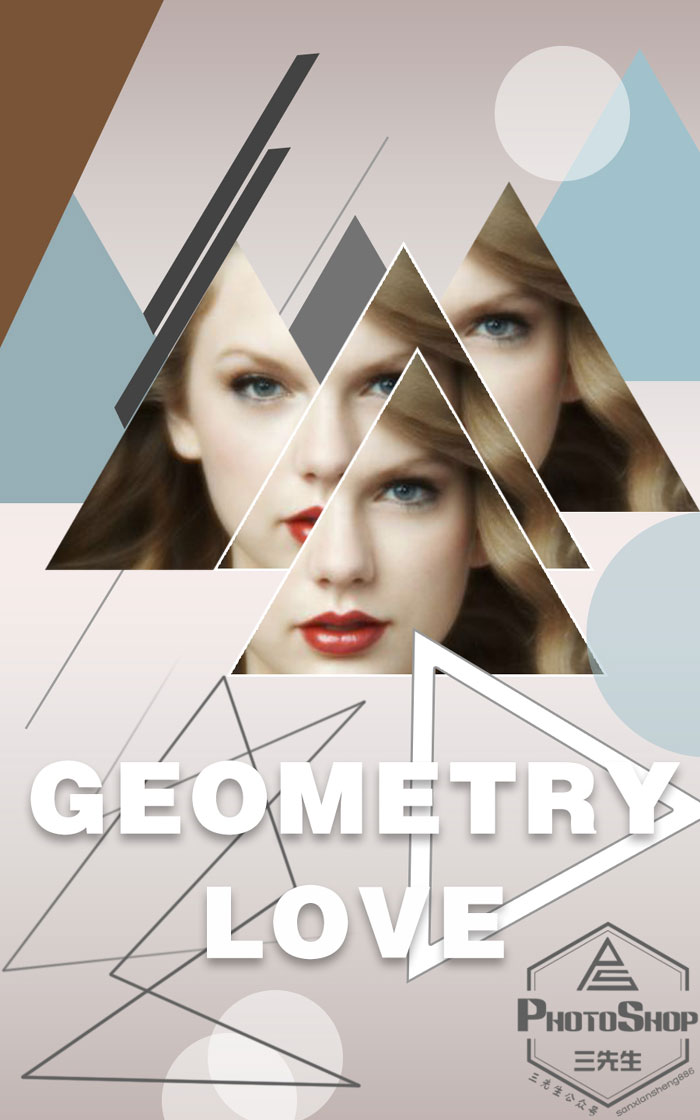
今天的教程是用PS做一个很酷的几何堆叠海报。
首先,我们来分析一下这张海报。背景是简单的渐变。整张海报是用几何图形叠加完成的,所以难度很简单,重点是几何图形和层次的摆放。
好了,开始我们的教程吧。
1.首先,我们创建一个任意大小的新画布。用渐变填充画布,任意颜色。将素材拖入PS
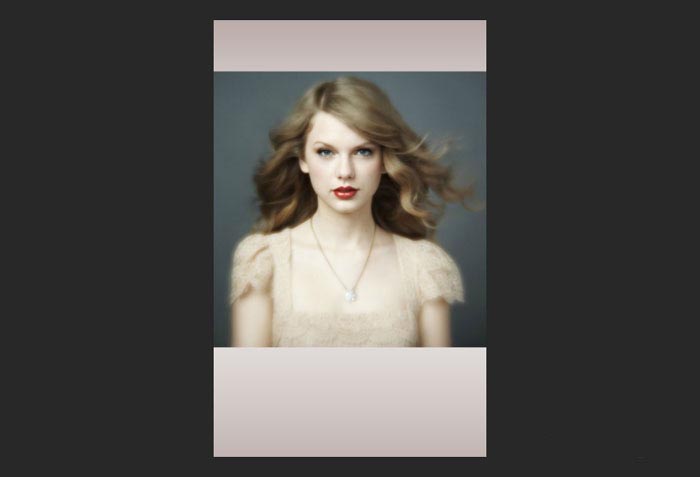
2.选择形状工具,用任意颜色在角色面部位置新建两个正三角形(盖住你想要的位置,然后我们要去抠图)。
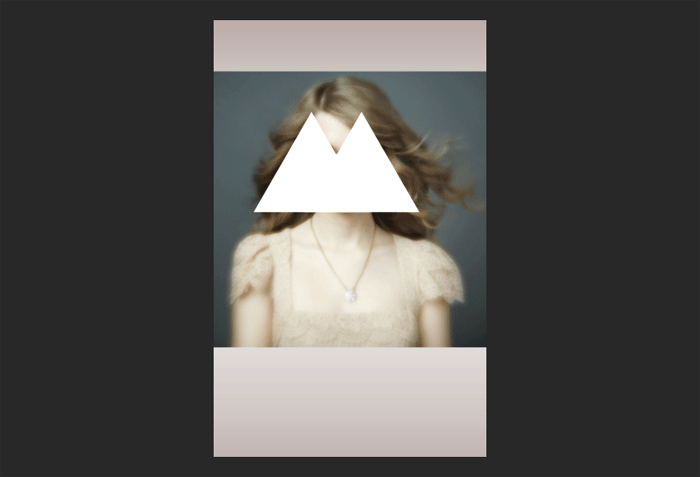
3.我们点击鼠标选中人物图层,按住CTRL键点击左边三角形对应的图层确认选择,然后CTRL+C,CTRL+V复制一层,同样的方法复制,右边的脸复制三层。然后我们隐藏这两个白色三角形和人层。定位先前复制的层。
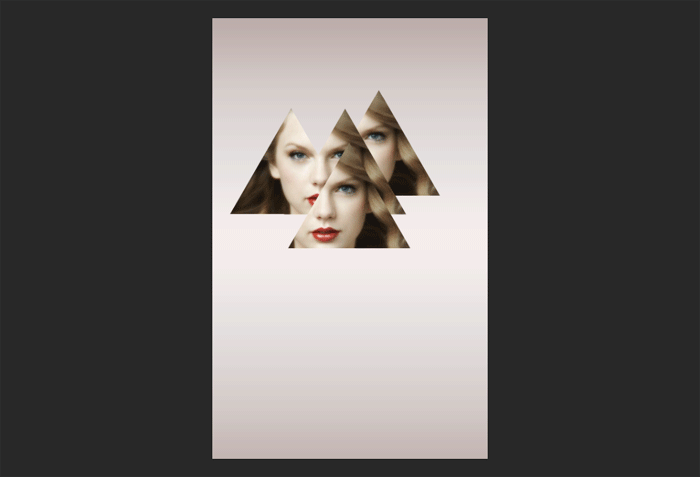
4.调整大小和位置,在最上面两层加白描,增加层次感。
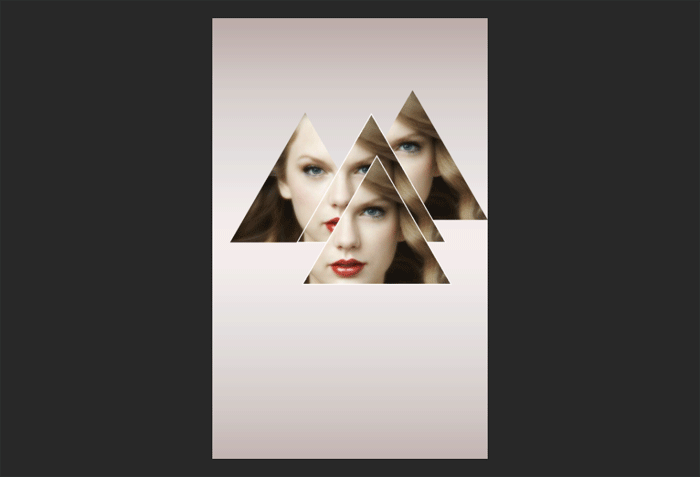
5.我们找到了两个先前隐藏的三角形层,复制了其中的两个,改变了颜色,改变了大小,调整了位置和顺序来装饰我们的整个海报。
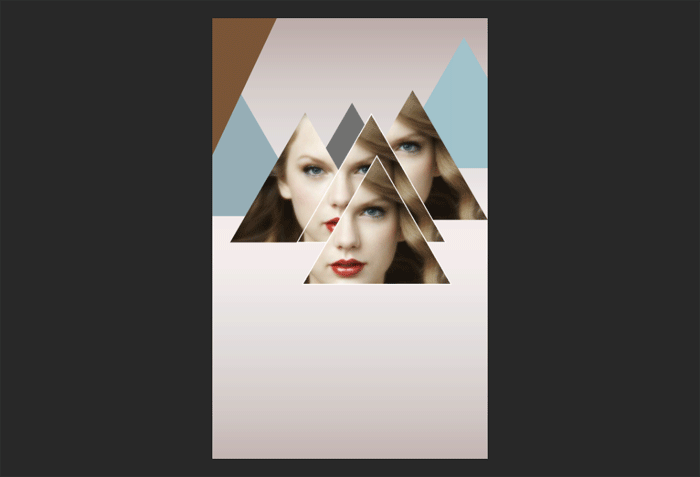
6.创建一个新层。选择形状工具新建两个深色梯形,在形状工具中选择直线工具新建一个深色线段,并按顺序排列。
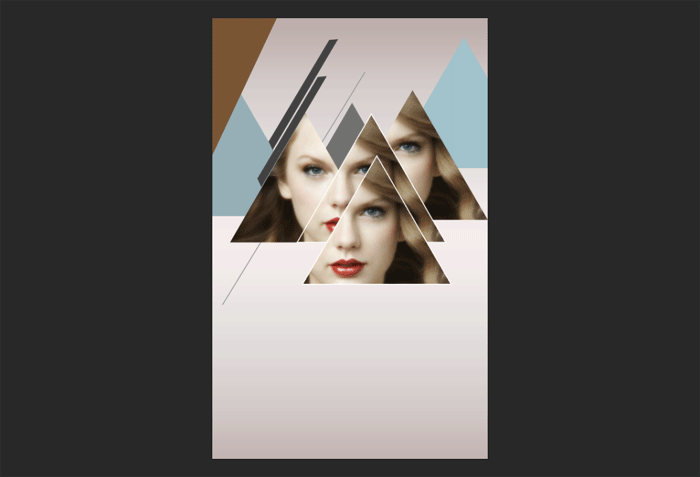
7.新建一个图层,选择形状工具,新建一个三角形,用透明填充,描边为30像素白色。单击确定,右键单击图层混合选项,选择尽可能暗的笔触颜色,三个像素。
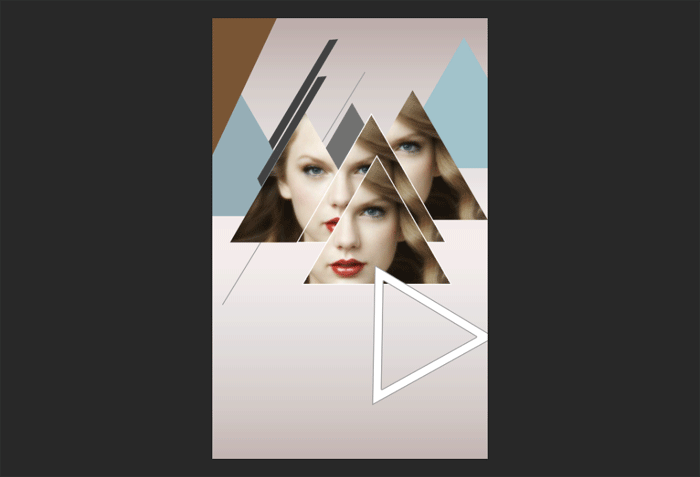
8.继续创建新的图层选择形状工具,用随机颜色创建更多完美的圆形图层来配合主题。适当调整透明度、大小和放置顺序。
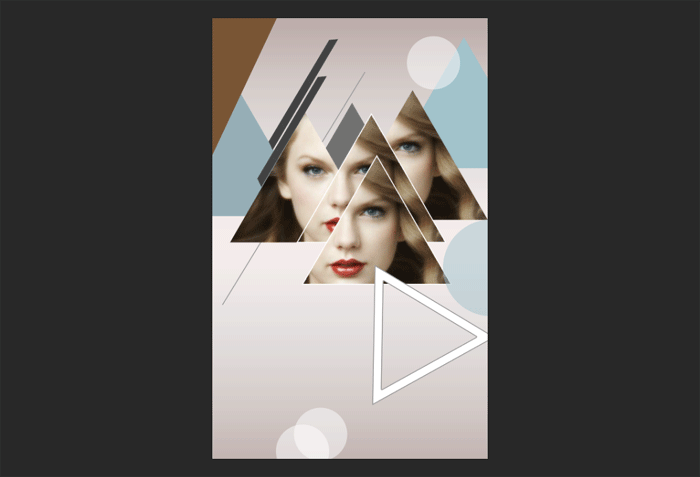
9.继续创建一个新层,点击笔刷,选择一个软笔刷,大小为三个像素,颜色为深灰色。选择钢笔工具,在左下角空白处随意画一条线,右击-点击笔画路径,选择画笔,查看下面的模拟压力。单击确定。
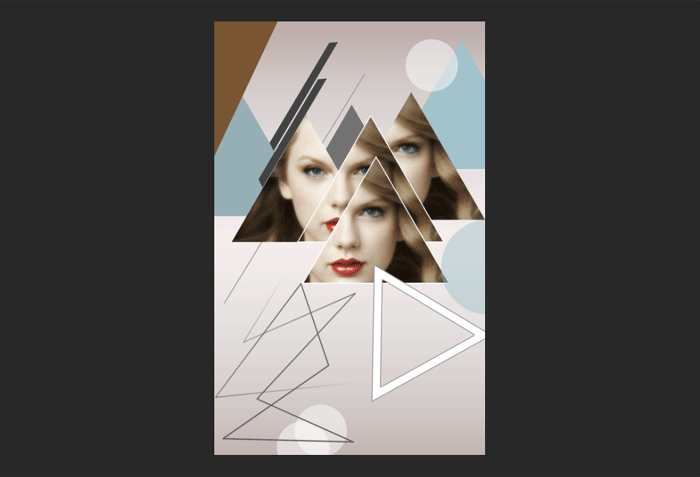
10.最后可以根据自己的喜好添加喜欢的文字和LOGO。
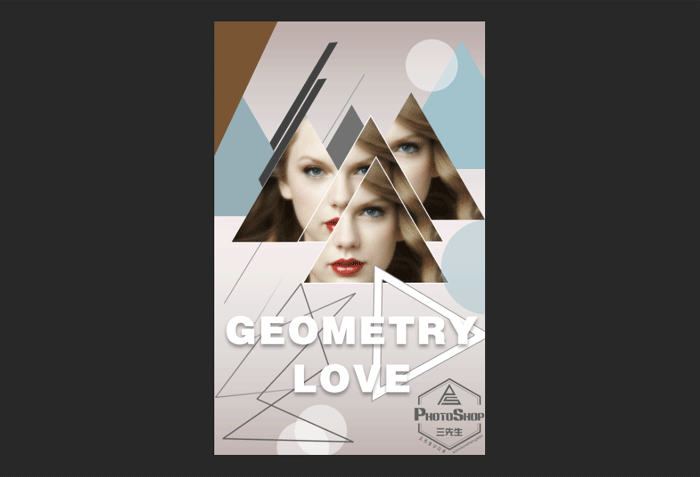
其实上面教程涉及的颜色、形状、数值、位置都是可以随意改变的。这里的三先生只是给你提供一个思路,你可以自由自在的漫游。
下面是陈乐的介绍。今天,边肖带给你所有关于PS系列的东西。如果你想获得更多令人兴奋的信息,来陈乐介绍。好吧!
相关阅读
热门文章
- 精品游戏
- 最热榜单
 星云纪手游下载_星云纪手游下载ios版下载_星云纪手游下载app下载 2.0
星云纪手游下载_星云纪手游下载ios版下载_星云纪手游下载app下载 2.0 猎国下载app下载_猎国下载ios版 2.0
猎国下载app下载_猎国下载ios版 2.0 战火纷争手游下载_战火纷争手游下载破解版下载_战火纷争手游下载小游戏 2.0
战火纷争手游下载_战火纷争手游下载破解版下载_战火纷争手游下载小游戏 2.0 修真情缘变态版下载_修真情缘变态版下载安卓手机版免费下载_修真情缘变态版下载app下载 2.0
修真情缘变态版下载_修真情缘变态版下载安卓手机版免费下载_修真情缘变态版下载app下载 2.0 我的世界手机版下载免费_我的世界手机版下载免费安卓版下载_我的世界手机版下载免费ios版下载 2.0
我的世界手机版下载免费_我的世界手机版下载免费安卓版下载_我的世界手机版下载免费ios版下载 2.0 部族之光手游下载iOS游戏下载_部族之光手游下载中文版下载 2.0
部族之光手游下载iOS游戏下载_部族之光手游下载中文版下载 2.0 趣键盘极速版下载_趣键盘极速版下载app下载_趣键盘极速版下载下载 2.0
趣键盘极速版下载_趣键盘极速版下载app下载_趣键盘极速版下载下载 2.0 幻世轩辕手游下载_幻世轩辕手游下载小游戏_幻世轩辕手游下载中文版下载 2.0
幻世轩辕手游下载_幻世轩辕手游下载小游戏_幻世轩辕手游下载中文版下载 2.0 九州缥缈录手游下载官网下载手机版_九州缥缈录手游下载官网下载手机版 2.0
九州缥缈录手游下载官网下载手机版_九州缥缈录手游下载官网下载手机版 2.0 G位app下载_G位app下载电脑版下载_G位app下载安卓版下载 2.0
G位app下载_G位app下载电脑版下载_G位app下载安卓版下载 2.0
 龙脉OL手游下载_龙脉OL手游下载下载_龙脉OL手游下载ios版下载 2.0
龙脉OL手游下载_龙脉OL手游下载下载_龙脉OL手游下载ios版下载 2.0 问道小米版手游下载_问道小米版手游下载下载_问道小米版手游下载ios版下载 2.0
问道小米版手游下载_问道小米版手游下载下载_问道小米版手游下载ios版下载 2.0 释放情绪下载_释放情绪下载电脑版下载_释放情绪下载app下载 2.0
释放情绪下载_释放情绪下载电脑版下载_释放情绪下载app下载 2.0 蜀山战神手游下载_蜀山战神手游下载手机游戏下载_蜀山战神手游下载官方正版 2.0
蜀山战神手游下载_蜀山战神手游下载手机游戏下载_蜀山战神手游下载官方正版 2.0 扬琴调音器软件下载_扬琴调音器软件下载中文版_扬琴调音器软件下载中文版 2.0
扬琴调音器软件下载_扬琴调音器软件下载中文版_扬琴调音器软件下载中文版 2.0 他圈app下载_他圈app下载中文版_他圈app下载最新版下载 2.0
他圈app下载_他圈app下载中文版_他圈app下载最新版下载 2.0 古琴调音器app免费下载_古琴调音器app免费下载攻略_古琴调音器app免费下载app下载 2.0
古琴调音器app免费下载_古琴调音器app免费下载攻略_古琴调音器app免费下载app下载 2.0 猫咪冲锋队下载_猫咪冲锋队下载下载_猫咪冲锋队下载ios版下载 2.0
猫咪冲锋队下载_猫咪冲锋队下载下载_猫咪冲锋队下载ios版下载 2.0 人人漫画家app下载_人人漫画家app下载中文版_人人漫画家app下载攻略 2.0
人人漫画家app下载_人人漫画家app下载中文版_人人漫画家app下载攻略 2.0 印象app下载_印象app下载积分版_印象app下载最新版下载 2.0
印象app下载_印象app下载积分版_印象app下载最新版下载 2.0